Kaip išjungti fotoaparatą iPhone ar iPad
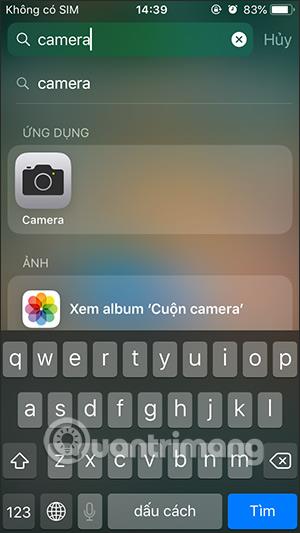
Galite pasinaudoti iPhone ekrano laiko funkcija ir paslėpti programas iPhone, pvz., išjungti fotoaparatą iPhone. Tada fotoaparato programa išnyks „iPhone“.
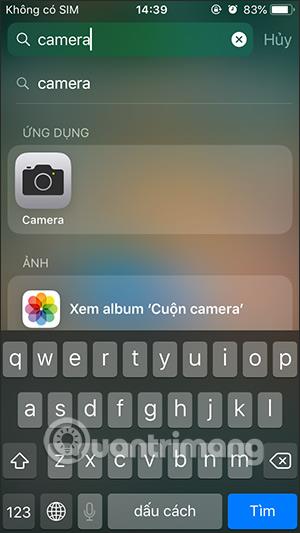
Nuo „iOS 12“ versijos „iPhone“ / „iPad“ pateikiama daug naujų funkcijų, įskaitant ekrano laiko funkciją, kuri apriboja „iPhone“ / „iPad“ programas , kad per ilgai nenaudotų programų. Taip pat galite pasinaudoti „iPhone“ ekrano laiko funkcija ir paslėpti programas „iPhone“, pvz., išjungti fotoaparatą „iPhone“. Tada fotoaparato programa išnyks „iPhone“, o kitų programų nebus galima naudoti net ieškant „Spotlight“ juostoje. Toliau pateiktame straipsnyje bus paaiškinta, kaip paslėpti fotoaparatą „iPhone“.
„iPhone“ fotoaparato išjungimo instrukcijos
Kol jo nepakeitėte, fotoaparatas vis tiek rodomas „iPhone“, o paieška naudojant „Spotlight“ vis tiek rodoma.
1 žingsnis:
„IPhone“ sąsajoje eikite į „Nustatymai“, tada spustelėkite „ Ekrano laiko nustatymai“ ir pasirinkite Įjungti ekrano laiką, jei niekada nenaudojote šios funkcijos.
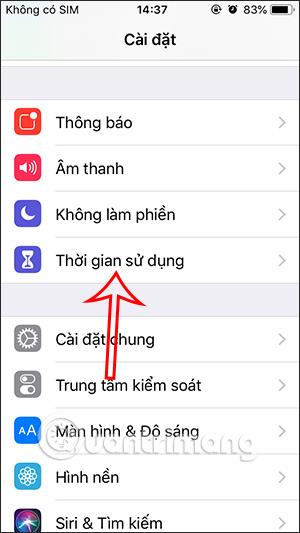
2 žingsnis:
Kai ekrano laiko funkcija suaktyvinta, spustelėkite Įgalinti apribojimus , kad tęstumėte turinio išjungimą „iPhone“ ir „iPad“. Šiuo metu vartotojas įjungs funkciją Įgalinti naudojimo apribojimus .
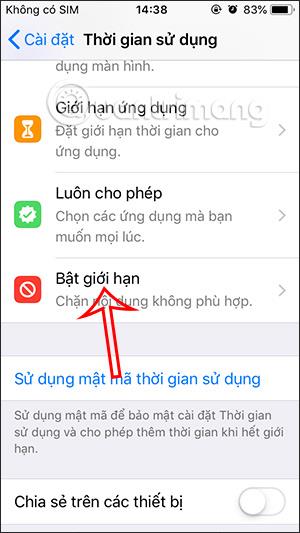
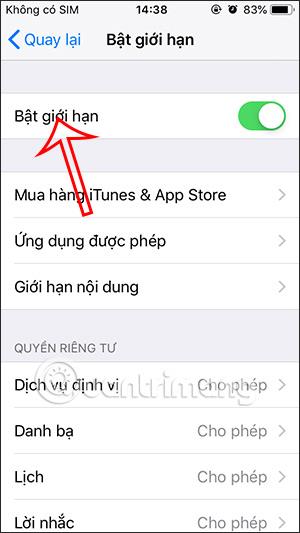
3 veiksmas:
Tada šioje sąsajoje spustelėkite Leidžiamos programos , kad pamatytumėte programų, kurioms leidžiama veikti, sąrašą. Dabar pamatysite fotoaparato programą , išjunkite fotoaparato aktyvinimo mygtuką .
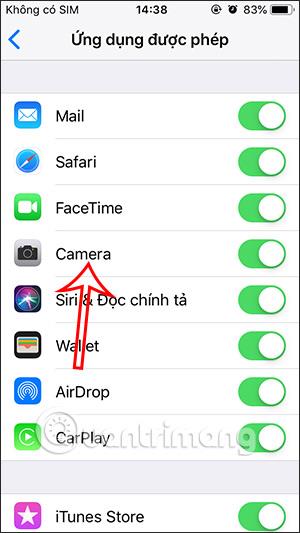

4 veiksmas:
Dabar grįšite į „iPhone“ ekrano sąsają ir nerasite fotoaparato programos. Net kai skambinate „Siri“, „Spotlight“ negali rasti fotoaparato programos.
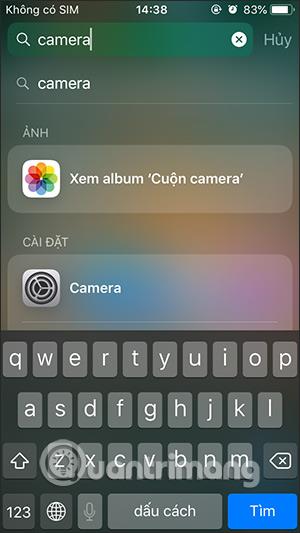
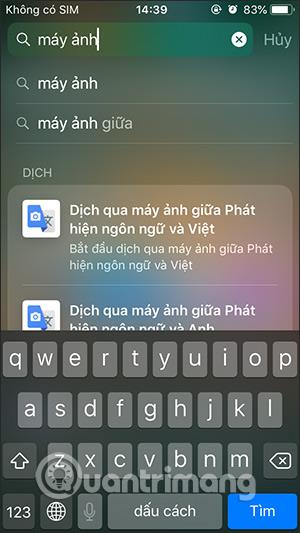
Programos, turinčios leidimą naudoti arba pasiekti telefono kamerą, negali atidaryti fotoaparato, taip pat negali įrašyti nuotraukų ir vaizdo įrašų.
Vaizdo įrašo instrukcijos, kaip išjungti „iPhone“ kamerą
Garso patikrinimas yra nedidelė, bet gana naudinga „iPhone“ telefonų funkcija.
„Photos“ programėlėje „iPhone“ yra prisiminimų funkcija, kuri sukuria nuotraukų ir vaizdo įrašų rinkinius su muzika kaip filme.
„Apple Music“ išaugo ypač didelė nuo tada, kai pirmą kartą buvo pristatyta 2015 m. Iki šiol tai yra antra pagal dydį mokama muzikos srautinio perdavimo platforma pasaulyje po „Spotify“. Be muzikos albumų, Apple Music taip pat yra tūkstančiai muzikinių vaizdo įrašų, visą parą veikiančių radijo stočių ir daugybės kitų paslaugų.
Jei norite, kad vaizdo įrašuose skambėtų foninė muzika, o tiksliau įrašytų dainą kaip foninę vaizdo įrašo muziką, yra labai paprastas sprendimas.
Nors „iPhone“ yra integruota programa „Weather“, kartais ji nepateikia pakankamai išsamių duomenų. Jei norite ką nors pridėti, „App Store“ yra daugybė parinkčių.
Naudotojai ne tik bendrina nuotraukas iš albumų, bet ir gali pridėti nuotraukų prie bendrinamų albumų iPhone. Galite automatiškai pridėti nuotraukų prie bendrinamų albumų, nereikės vėl dirbti iš albumo.
Yra du greitesni ir paprastesni būdai Apple įrenginyje nustatyti atgalinę atskaitą / laikmatį.
„App Store“ yra tūkstančiai puikių programų, kurių dar nebandėte. Įprasti paieškos terminai gali būti nenaudingi, jei norite atrasti unikalių programų, be to, nesmagu pradėti begalinį slinkimą atsitiktiniais raktiniais žodžiais.
„Blur Video“ yra programa, kuri sulieja scenas arba bet kokį norimą turinį telefone, kad padėtų mums gauti patinkantį vaizdą.
Šis straipsnis padės jums įdiegti „Google Chrome“ kaip numatytąją naršyklę „iOS 14“.









